手机如何撤回删除的文件 怎样快速找回删除的文件
日期: 来源:龙城安卓网
在日常生活中,我们经常会不小心删除手机上的重要文件,如照片、视频、文档等,而当我们意识到这些文件的重要性时,却又不知道如何找回。手机如何撤回删除的文件?怎样快速找回删除的文件成为了许多人关注的问题。在这篇文章中我们将探讨这些问题,并提供一些实用的方法来帮助您找回误删的文件。愿我们的经验和技巧能够帮助到您!
怎样快速找回删除的文件
方法如下:
1.首先右键单击新建文件夹
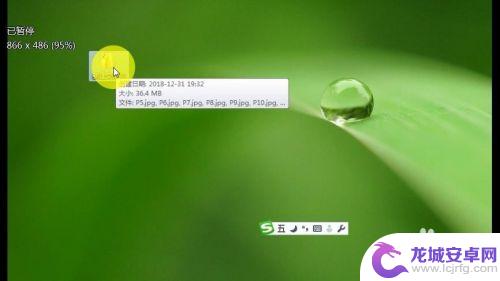
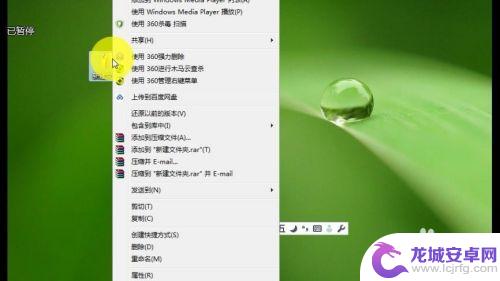
2.在打开的快捷菜单中选择删除——是。
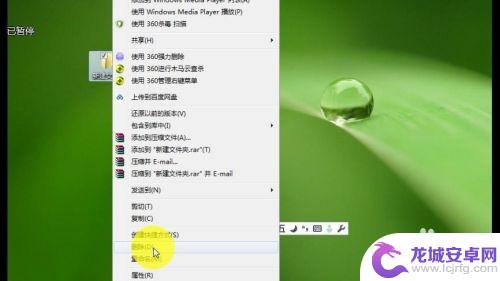

3.这时候桌面上的文件夹就删除掉了,接下来教大家快速撤销删除。

4.首先在桌面上单击右键。
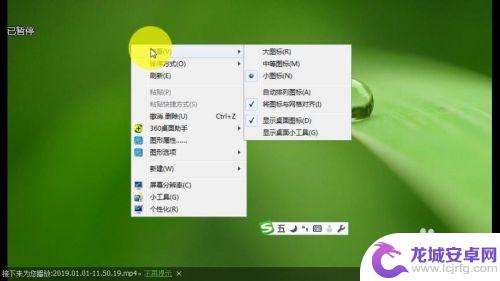
5.在弹出的快捷菜单中选择撤销 删除
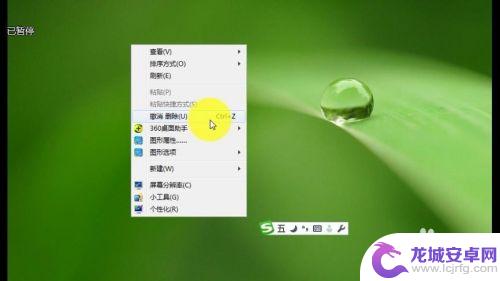
6.这时候原来删掉的文件就又回来了(撤消删除的快捷键是CTRL+Z键,所以大家如果不小心删除了文件。可以马上按下ctrl+z键哦!!)
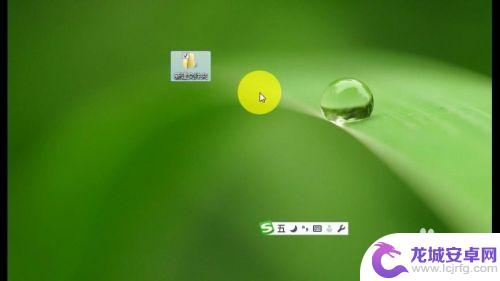
以上是关于如何撤回删除手机文件的全部内容。如果有遇到相同情况的用户,可以按照小编的方法来解决���












